一、问题说明
在Win10系统中,有时涉及到一些注册表项、数值修改,如果该注册表项是属于系统的,那么使用本地管理员是没有权限的,但可以通过更改注册表所有者的方法来获得权限,从而顺利修改。

二、更改步骤
1、在对应注册表项如ShellFolder上点击右键,选择“权限”,这时会打开“ShellFolder的权限”窗口。如图:
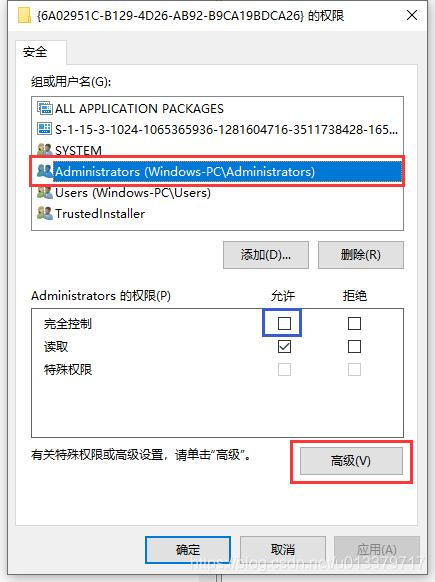
在这里需要把Administrators组的权限修改为“完全控制”,但是不能直接通过选中(如上图蓝色框)然后应用来修改,否则会弹出“Windows安全”警告,提示“无法保存对ShellFolder权限所作的更改”。
2、上图中点击“高级”后,会打开“ShellFolder的高级安全设置”窗口,如下图
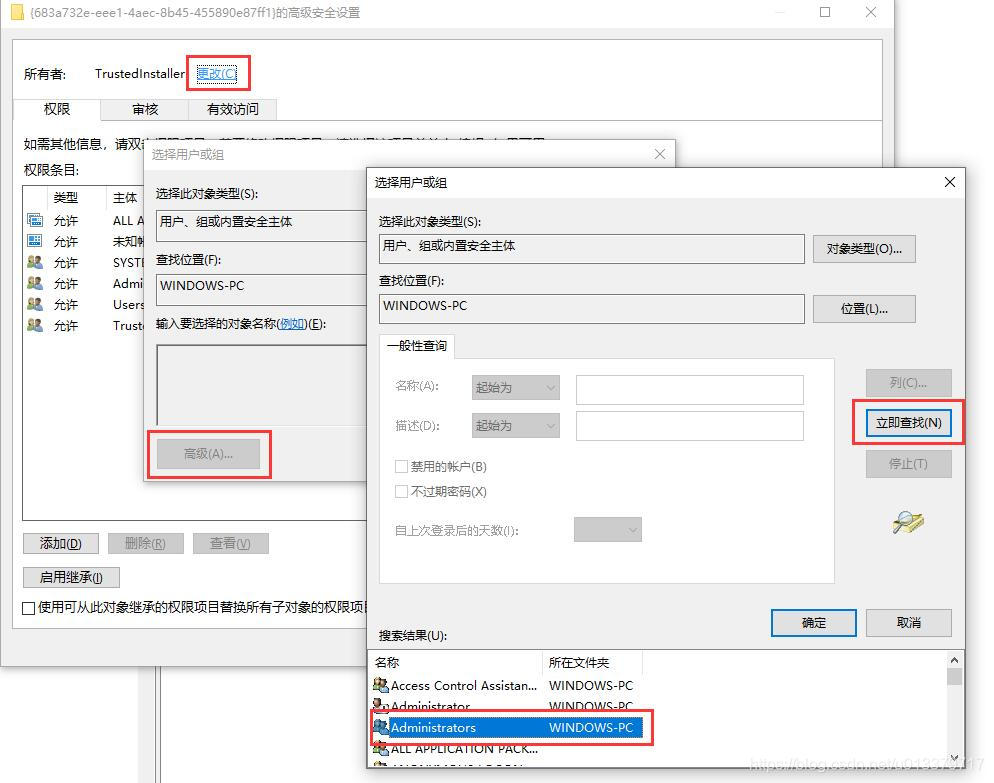
然后一路“更改”、“高级”、“立即查找”,可以快速选中“Administrators”,并一路应用和确认,回到 高级安全设置 窗口。
3、此时,可以看到 所有者 已经更改,此时再勾选 对 子容器和子对象的所有者替换以及权限继承,实现对子注册表的权限管理;然后 应用和确认

4、最后在“ShellFolder的权限”窗口的“组和用户名”中选中“Administrators”,再选中“完全控制” 并 应用和确认,即可完成获取修改该注册表的权限
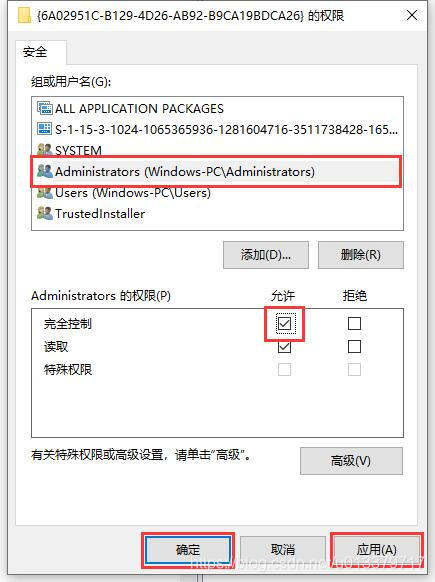
























 623
623

 被折叠的 条评论
为什么被折叠?
被折叠的 条评论
为什么被折叠?








